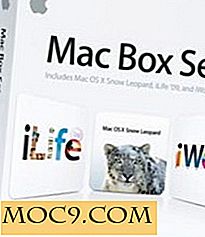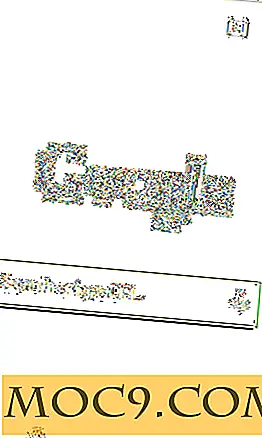כיצד גיבוי נתונים App ב - Windows 8
Windows 8 לא נותן למשתמשים דרך לגבות את הנתונים מנוצל בתוך היישומים שלה. במקום זאת, עליך להסתמך על צעדים מסובכים לגיבוי ידני של נתוני האפליקציה. Windows 8 Apps Data Backup היא תוכנית פשוטה שאינה צריכה להיות מותקנת. כל שעליך לעשות הוא להוריד אותו, להפעיל אותו ואתה יכול להתחיל גיבוי ושחזור Apps ב- Windows 8 בתוך דקות.
מדוע עליך לגבות את נתוני האפליקציה שלך?
ישנן סיבות רבות לכך שייתכן שתצטרך לגבות נתוני אפליקציה ב- Windows 8. אם תסיר התקנה של אפליקציה, אם אפליקציה תהיה פגומה או אפילו אם תצטרך לשחזר את Windows 8, תאבד את הנתונים המנוצלים באפליקציות בתהליך . על-ידי גיבוים ב- Windows 8 Apps Data Backup, תוכל לשחזר במהירות את היישומים שלך באופן שבו אתה רגיל לנצל אותם בכל יום.
כיצד גיבוי נתוני האפליקציה ב - Windows 8
1. הורד את תוכנית גיבוי הנתונים של Windows 8 Apps.
2. לחץ פעמיים על תוכנית גיבוי הנתונים של Windows 8 Apps.

קופץ יגיד לך לא להשאיר את Windows 8 Apps פתוח או אחר אתה לא תוכל לגבות את המידע מהם.
3. לחץ על "גיבוי".

גיבוי הנתונים של Windows 8 Apps יאוכלס בכל היישומים הפעילים שלך. לאחר מכן תוכל לבחור ולבחור מה ברצונך לגבות על ידי לחיצה על תיבת הסימון שלצד כל אפליקציה. זכור שלא כל היישומים שטעונים הם אלה שבאמת יש לך גישה אליהם ב- Windows 8. חלק מהם פועלים ברקע כדי לשמור על אפליקציות ותהליכים אחרים שפועלים כראוי. לקבלת התוצאות הטובות ביותר, לחץ על "בחר הכל".
4. בתחתית, לחץ על "גיבוי עכשיו" כדי להתחיל את תהליך גיבוי היישום.
כברירת מחדל, תוכנית גיבוי הנתונים של Windows 8 Apps מגבה נתוני אפליקציה כארכיוני ZIP. זה מאפשר כמות גדולה של נתונים כדי להיות דחוס כדי לחסוך מקום. אפשרות זו שימושית במיוחד אם אתה שומר את הגיבוי בכונן נשלף או בענן. לחץ על "כן" כדי להמשיך.

אתה רוצה לבחור מקום כדי לשמור את Windows 8 Apps גיבוי ארכיון. זה יכול להישמר בכל מקום במחשב או כונן נשלף. כדי לשמור אותו בענן, יהיה עליך להעלות ידנית את הארכיון או לשמור אותו בספריית הענן של המחשב.

בהתאם למספר האפליקציות שאתה מגבה, זה יכול לקחת כמה שניות עד כמה דקות. בסיום, יופיע חלון קופץ שיודיע לך שהגיבוי שלך הושלם.
שחזור נתוני גיבוי
בכל עת אתה רוצה לשחזר גיבוי יישומים, פשוט לחץ על "שחזר" בחלק העליון של המסך הראשי.

Windows 8 Apps Data Backup ישאל אם הגיבוי הוא קובץ ZIP. לחץ על "כן" ולאחר מכן נווט אל הגיבוי.

כל עוד App מותקן ב- Windows 8 בזמן השחזור, תוכל לבחור אותו כדי לשחזר את הנתונים מהגיבוי שלך. בחר את היישומים שברצונך לשחזר ולאחר מכן לחץ על "שחזר כעת".

תתבקש לאשר שברצונך לשחזר את נתוני האפליקציה. פעולה זו תחליף את הנתונים הקיימים עבור האפליקציה.

תהליך השחזור ייקח קצת יותר זמן מאשר את העבודה גיבוי, אז תן את Windows 8 Apps Data Backup לעשות את העבודה. חלון קופץ יופיע שחזור הושלמה.
באילו דרכים אחרות אתה משתמש לגיבוי נתוני האפליקציה שלך?